root
Moderator
I. Mô hình
1. Sơ đồ triển khai
2. Yêu cầu
II. Cài đặt
1. Cài đặt IPO 9.0
1. Sơ đồ triển khai
- Mô hình triển khai IPO 9.0
2. Yêu cầu
- Để cài đặt IP office 9.0 bạn cần cấu hình như sau
- Hardware:
- 2GHz 64-bit dual core processor
- 6 GB RAM (8 GB recommended)
- 40 GB HDD
- Card Ethernet và WiFi(không có cũng được)
- Bật tính năng Virtualization trong BIOS nếu desktop bạn chưa bật
- PC của bạn phải có Vmware hoặc Virtual box để làm máy ảo chạy IPO 9.0
- Các bạn cần chuẩn bị software để cài đặt IPO. Các bạn có thể download IPO version mới nhất tại trang chủ của Avaya Link: https://sales.avaya.com/cs/Sites?lookuphost=/&lookuppage=/en/general/anywhere-demo-kit
- Bài lab này sẽ hướng dẫn cài IPO 9.0 Demo link download tại đây: https://support.avaya.com/downloads...10172514510_5&productId=P0160&releaseId=9.0.x
- Chú ý: Vì là bản IPO 9.0 Demo nên không sử dụng các file sau để cài
- Open Source Image
- Open Virtual Application (OVA) Image
- Chúng ta phải dùng file “Applications Server 9.0.4.0.965 Installation Image(.ISO)” Download: https://plds.avaya.com/poeticWeb/es...55D32256133DA19941A84150D86E416F28BDDE38436E1
II. Cài đặt
1. Cài đặt IPO 9.0
- Mở Vmware Workstation và tạo 1 máy ảo (VM) để cài đặt IPO 9.0
- IPO 9.0 chạy trên nền Centos 6.4
- Tiếp theo là thiết lập các thông số phần cứng cho máy ảo chạy IPO 9.0 như: Nơi lưu trữ máy ảo, RAM, CPU, HDD…
- Cho file .ISO cài đặt IPO 9.0 đã download ở trên vào
- Khởi động Vmware và thực hiện cài đặt. Việc cài đặt IPO 9.0 cũng gần giống với việc cài đặt Centos 6.x.
- Ở đây chọn Skip để bỏ qua việc kiểm tra cấu hình của máy ảo
- Tiến hành cài đặt sẽ forrmat HDD của máy ảo cài đặt IP) 9.0
- Đặt IP address cho VM chạy IPO 9.0 là 192.168.42.230/24
- Password của user root
- Các bước tiếp theo đơn giản chỉ là ok và next ☺
- Và cuối cùng là VM tiến hành cài đặt các gói
- Sau khi cài đặt xong, thì reboot lại VM
- Nếu nó có hỏi càu TTS nếu không có DVD cài thì bỏ qua cài đặt này
- Và đây là giao diện của IPO 9.0 sau khi cài đặt và khởi động lại.
- Ở ngoài máy thật, sử dụng trình duyệt web login vào IPO 9.0 để quản trị và cấu hình với
Link: https://192.168.42.230
Với username và password: Administrator| Administrator
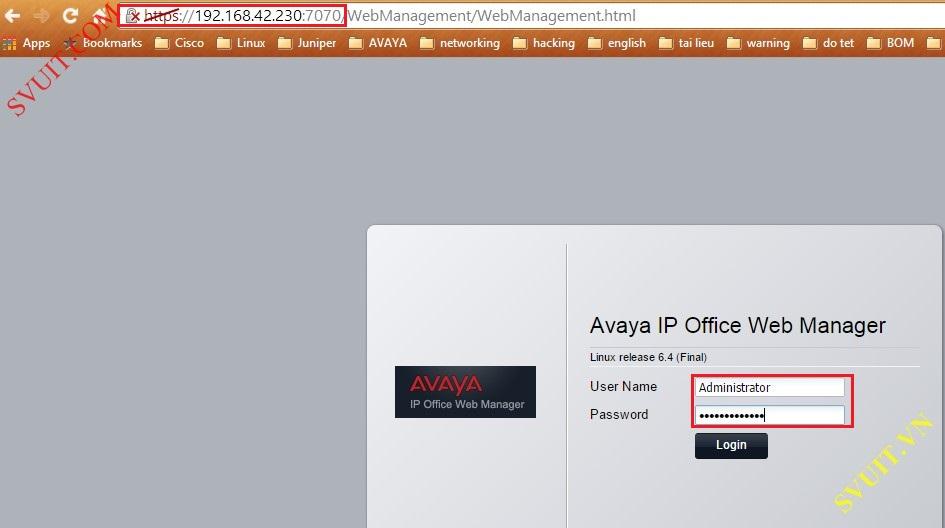
Với username và password: Administrator| Administrator
- Tiến hành cài đặt các thông số cho IPO 9.0 server
- Cấu hình VM IPO 9.0 làm Primary server
- Cấu hình IP address cho IPO 9.0 để admin có thể login quản trị
- Cấu hình NTP
- Cấu hình password của user root. Ở đây sẽ sử dụng password có sẵn
- Đây là giao diện quản lý của IPO 9.0, màn hình hiển các server đang hoạt động và ngừng hoạt động
- Tiến hành cài đặt IPO 9.0 bản Demo bằng cách click qua mục Updates chọn
- Gỡ bỏ service IP Office
- Cài đặt service IP Office Demo
- Cài đặt service IP Office Demo default config
- Tiến hành gỡ bỏ service IP Office
- Sau khi gỡ bỏ service Office thì không thể login vào trang quản trị của server IPO 9.0 nữa
- Vì vầy cần truy cập vào địa chỉ: https://192.168.42.230:7071 để cài đặt service IP Office Demo và IP Office Demo default config
- Quá trình cài đặt 2 service trên thành công
- Bây giờ ta có thể login vào IPO 9.0 để quản trị: https://192.168.42.230:7070
- Qua giao diện System cho thấy service IP Office Demo đã hoạt động. Và chờ 1 chút để service One-X portal khởi động lên
- Tạo các user và gán extension để test tính năng
- Trên giao diện quan trị, chọn One-X portal để quản trị hệ thống One-X portal
- Cấu hình IP cho One-X portal
Bài viết liên quan
Bài viết mới